چگونه اطلاعات پاک شده از روی کارت حافظه را بازگردانیم؟

به گزارش چام چم آنلاین به نقل از باشگاه خبرنگاران جوان؛ شاید برای شما هم بسیار پیشآمده باشد که عکسهای موجود در مموری کارت گوشی تلفن همراه یا دیگر ابزارهای الکترونیکی خود را اشتباهاً پاک کرده باشید و یا به علت نقص فنی و ایرادهای نرم افزاری تصاویر موجود بر روی کارت حافظه شما پاک شده باشد. بسیاری افراد در این مواقع کار را تمام شده میدانند. اما باید بدانید که راههای زیادی برای بازگردانی تصاویر و فایلهای از دست رفته شما وجود دارد که در ادامه به یکی از آنها خواهیم پرداخت.
قدم اول: در اولین مرحله به محض اینکه متوجه شدید تصاویر مورد نظر شما پاک شده است، هیچ اقدامی انجام ندهید یعنی دیگر هیچ فایلی را بر روی کارت حافظه خود کپی نکنید و بلافاصله کارت حافظه را از گوشی، دوربین یا تبلت خود خارج کنید.
قدم دوم: در مرحله بعد به یک نرم افزار بازیابی اطلاعات احتیاج دارید که میتوانید در این مورد از نرم افزار Recuva برای ویندوز که رایگان نیز است استفاده کنید.
قدم سوم: نرم افزار مورد نظر را دانلود کرده و بر روی سیستم خود نصب کنید.
قدم چهارم: در هنگام اجرا برنامه از شما میخواهد که نوع فایل مورد نظرتان را برای بازیابی انتخابی کنید و در این قسمت میتوانید نوع فایل هایی که از دست رفته را اعم از عکس، فیلم، موسیقی، اسناد متنی و… را انتخاب کنید.
در ادامه، برنامه از شما میخواهد که مسیر فایل های از دست رفته خود را تعیین کنید. در این هنگام کارت حافظه خود را به کامپیوتر متصل کرده و از داخل برنامه درایو مربوط به کارت و محل فایلهای از دست رفته را تعیین کنید. پوشه تصاویر در گوشیهای همراه و دوربینهای دیجیتال معمولاً با نام DCIM مشخص میشوند. در صورتی که پوشه مورد نظر نیز از بین رفته باشد می توانید کل کارت حافظه را برای جستجو انتخاب کنید.
قدم پنجم: در صفحه آخر بر روی Scan کلیک کنید تا برنامه جستجوی فایلهای از دست رفته را برای شما آغاز کند. در صورتی که عکسهای از دست رفته شما بازیابی شود نام آنها در صفحه جستجو مشخص میشود. سلامت فایلهای پیدا شده نیز با رنگهای سبز، زرد و قرمز توسط نرم افزار مشخص میشود. در قسمت Advance نیز می توانید نوع فایلهایی که قصد پیدا کردنشان را دارید با استفاده از پسوندهای موجود فیلتر کنید.
قدم ششم: در مرحله آخر تمام فایلهایی را که می خواهید بازیابی کنید انتخاب کرده و گزینه Recover را کلیک کنید. در این قسمت برنامه از شما یک آدرس جدید میخواهد که بتواند فایلهای بازیابی شده را در آن قرار دهد. بهتر است در این مرحله، محل مورد نظر برای بازیابی فایلها را مجدداً کارت حافظه انتخاب نکرده و یک محل در کامپیوتر خود را برای این کار تعیین کنید.
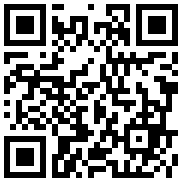
تازه ها


در یادداشتی اختصاصی برای جام جم آنلاین مطرح شد
جنبش مردمی سوریه

در یادداشتی اختصاصی برای جام جم آنلاین مطرح شد
زمان دیپلماسی برای حمایت از مقاومت

عضو دفتر حفظ و نشر آثار رهبر انقلاب در گفتگو با جام جم آنلاین مطرح کرد
نقش ویژه اهالی اندیشه، رسانه و هنر در مقابله با تهدیدات نرم

تینا چهارسوقی امین در گفتوگو با جام جم آنلاین:
چه زمانی باید نگران ادبیات نسل Z باشیم؟ / آشنایی با تفاوتهای زبانی نسل Z و نسل Y


سهراب بختیاریزاده در گفتوگو با جامجم:
تیم ملی را تخریب نکنید

سفیر کشورمان در روسیه در گفتوگو با روزنامه «جامجم» اهمیت سفر وزیر خارجه را تشریح کرد















